![ونڈوز 7 ونڈوز اپ ڈیٹ کام نہیں کر رہا ہے [FIX]](https://i.ytimg.com/vi/x0aUDt5h6Zw/hqdefault.jpg)
مواد
- بلٹ ان ٹربوشوٹر (کنٹرول پینل) استعمال کریں
- ڈاؤن لوڈ کے قابل ٹربلشوٹر استعمال کریں
- تصدیق کریں کہ ونڈوز اپ ڈیٹ سروسز چل رہی ہیں
- اپنا DNS تبدیل کریں
- عارضی طور پر خود کار طریقے سے اپ ڈیٹس کو غیر فعال کریں
- ڈی آئی ایس ایم اور ایس ایف سی کمانڈ چلائیں
- ووزرو اور متعلقہ خدمات کو دوبارہ شروع کریں
- سافٹ ویئر ڈسٹری بیوشن ڈائریکٹری سے فائلیں حذف کریں
- بحالی نقطہ استعمال کریں
- اپنے کمپیوٹر کو دوبارہ ترتیب دیں

2. منتخب کریں تازہ کاری اور سیکیورٹی.

3. منتخب کریں دشواری حل.
4. منتخب کریں ونڈوز اپ ڈیٹ کے تحت درج اٹھو اور چل رہا ہے.
5. پر کلک کریں ٹربلشوٹر چلائیں بٹن
6. مسئلہ کی تشخیص کے لئے ونڈوز 10 کا انتظار کریں اور ہدایات پر عمل کریں.
بلٹ ان ٹربوشوٹر (کنٹرول پینل) استعمال کریں
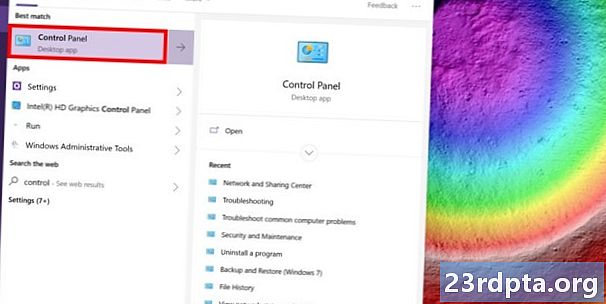
1. ٹائپ کریں کنٹرول پینل ٹاسک بار پر کورٹانا کے تلاش کے میدان میں۔
2. پر کلک کریں کنٹرول پینل نتائج میں ڈیسک ٹاپ پروگرام.
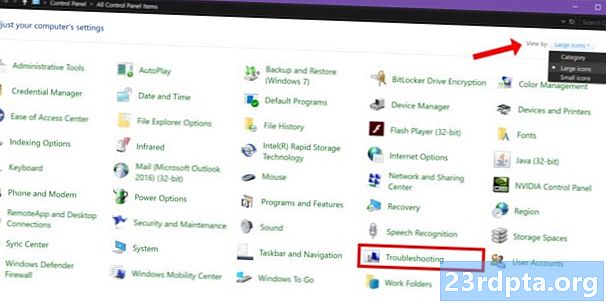
3. کلک کریں بذریعہ دیکھیں اوپر دائیں کونے میں اور منتخب کریں بڑے شبیہیں.
4. منتخب کریں خرابیوں کا سراغ لگانا.
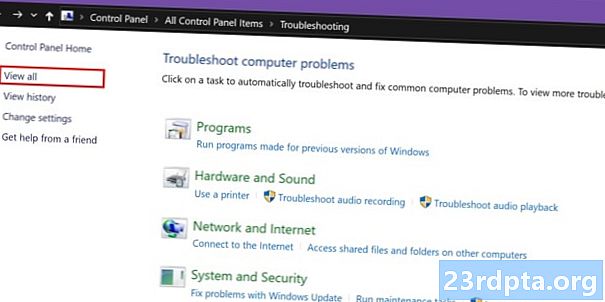
5. پر کلک کریںسب دیکھیں لنک بائیں طرف درج ہے۔
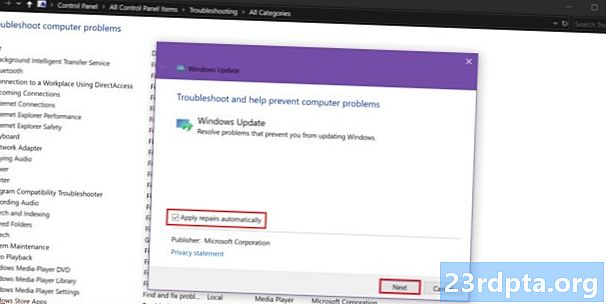
6. کلک کریں ونڈوز اپ ڈیٹ فہرست کے نچلے حصے میں۔
7. کلک کریں اعلی درجے کی پاپ اپ ونڈو میں۔
8. چیک کریں خود بخود مرمت کا اطلاق کریں.
9. کلک کریں اگلے.
10. آلے کو مسئلے کی تشخیص کرنے کی اجازت دیں اور ہدایات پر عمل کریں.
ڈاؤن لوڈ کے قابل ٹربلشوٹر استعمال کریں
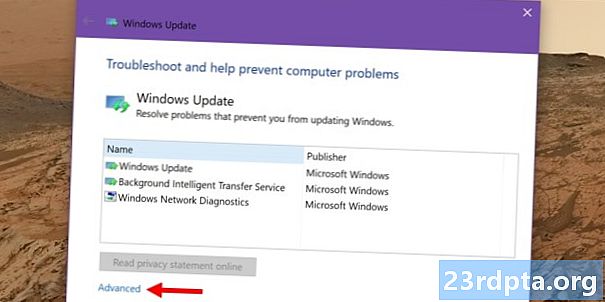
1. مائیکرو سافٹ کا ونڈوز اپ ڈیٹ ٹربلشوٹر یہاں ڈاؤن لوڈ کریں۔ فائل کو پڑھنا چاہئے wu10.diagcab.
2. ٹول کو لانچ کریں اور کلک کریں اعلی درجے کی.

3. چیک کریں خود بخود مرمت کا اطلاق کریں.
4. کلک کریں انتظامیہ کے طورپر چلانا.
5. کلک کریں اگلے.
6. آلے کو مسئلے کی تشخیص کرنے کی اجازت دیں اور ہدایات پر عمل کریں.
تصدیق کریں کہ ونڈوز اپ ڈیٹ سروسز چل رہی ہیں
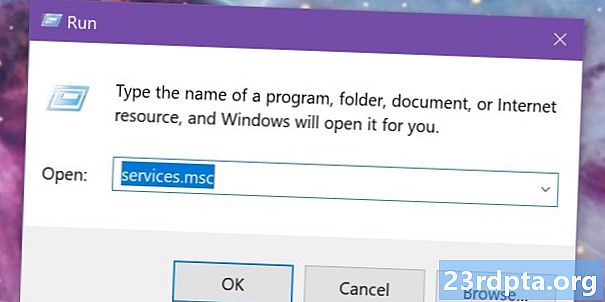
1. دبائیں ونڈوز کی کلید اور دبائیں "R" کلید.
2. ٹائپ کریں اور کلک کریں ٹھیک ہے (یا انٹر کو دبائیں) رن پاپ اپ باکس میں۔

3. نیچے سکرول کریں ونڈوز اپ ڈیٹ.
4. دائیں کلک کریں خدمت پر اور منتخب کریں پراپرٹیز.

5. سیٹ کریں آغاز کی قسم جیسے خودکار پاپ اپ ونڈو پر۔
6. اگر خدمت کی حیثیت پڑھتا ہے رک گیا، پر کلک کریں شروع کریں بٹن
7. کلک کریں لگائیں اورٹھیک ہے.
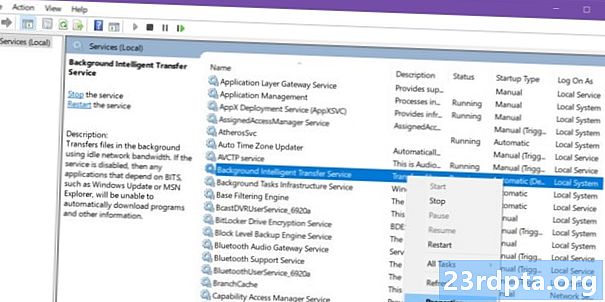
8. تلاش کریں پس منظر انٹیلجنٹ کی منتقلی کی خدمت.
9. دائیں کلک کریں خدمت پر اور منتخب کریں پراپرٹیز.

10. سیٹ کریں آغاز کی قسم جیسے خودکار پاپ اپ ونڈو پر۔
11. اگر خدمت کی حیثیت پڑھیں رک گیا، پر کلک کریں شروع کریں بٹن
12. کلک کریں لگائیں اور ٹھیک ہے.

13. تلاش کریں کریپٹوگرافک خدمات.
14. دائیں کلک کریں خدمت پر اور منتخب کریں پراپرٹیز.

15. سیٹ کریں آغاز کی قسم جیسے خودکار پاپ اپ ونڈو پر۔
16. اگر خدمت کی حیثیت پڑھیں رک گیا، پر کلک کریں شروع کریں بٹن
17. کلک کریں لگائیں اور ٹھیک ہے.
18. بند خدمات افادیت
19. دوبارہ شروع کریں آپ کا کمپیوٹر
اپنا DNS تبدیل کریں
آپ کو اپنے انٹرنیٹ سروس پرووائڈر (آئی ایس پی) اور اس کے ڈومین नेम سسٹم (ڈی این ایس) سرورز میں دشواری کا سامنا کرنا پڑ سکتا ہے۔ ڈی این ایس ، androidauthority.com جیسے ناموں کو پوری دنیا کے سرورز کے ذریعہ استعمال کردہ مشترکہ ڈائرکٹری میں عددی ویب پتے میں ترجمہ کرتا ہے۔ آپ کے ISP کے DNS سرورز میں جاری تکنیکی مسائل ، پرانی DNS معلومات پرانے یا ٹریفک کے ساتھ زیادہ بوجھ پڑسکتے ہیں۔ یہاں ہم آپ کے ISP کو نظرانداز کریں گے اور Google کے ذریعہ برقرار رکھنے والے DNS سرورز کا استعمال کریں گے۔
1. ٹائپ کریں کنٹرول پینل ٹاسک بار پر کورٹانا کے تلاش کے میدان میں۔
2. کنٹرول پینل ڈیسک ٹاپ ایپ پر کلک کریں نتائج میں۔
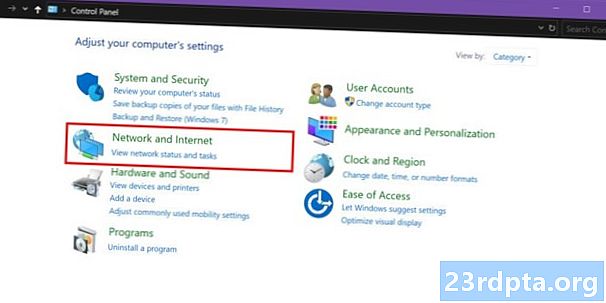
3. منتخب کریں نیٹ ورک اور انٹرنیٹ (زمرہ نظارہ) درج ذیل ونڈو میں۔

4. منتخب کریں نیٹ ورک اور شیئرنگ سینٹر.

5. اگلا ، کلک کریں ایڈاپٹر کی سیٹنگ بدلیں بائیں طرف درج
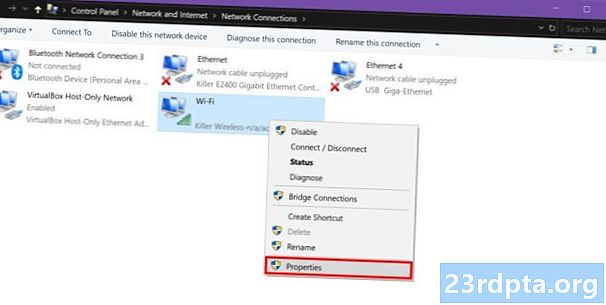
6. اپنا نیٹ ورک کنکشن منتخب کریں۔
7. دائیں کلک کریں اور منتخب کریں پراپرٹیز.
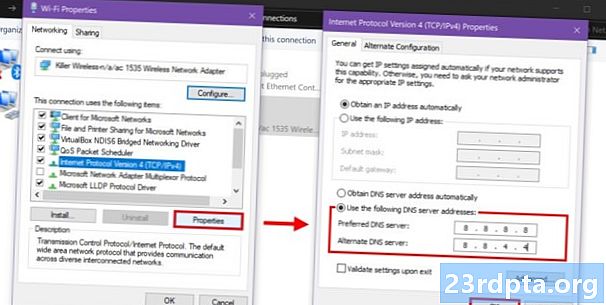
8. منتخب کریں انٹرنیٹ پروٹوکول ورژن 4 (TCP / IPv4) اور پر کلک کریں پراپرٹیز بٹن
9. فعال درج ذیل DNS سرور پتے استعمال کریں.
10. کے لئے پسندیدہ DNS سرور، داخل کریں 8.8.8.8.
11. کے لئے متبادل DNS سرور، داخل کریں 8.8.4.4.
12. کلک کریں ٹھیک ہے.
عارضی طور پر خود کار طریقے سے اپ ڈیٹس کو غیر فعال کریں
مائیکرو سافٹ سے ونڈوز اپ ڈیٹ کے مسائل پیدا ہوسکتے ہیں۔ خود کار طریقے سے اپڈیٹس کو غیر فعال کرکے ، آپ کا ونڈوز 10 پی سی مخصوص دن کی تازہ کاریوں کو بازیافت نہیں کرے گا جب کہ مائیکروسافٹ اپنی تقسیم کی پریشانیوں کو حل کرتا ہے۔ ونڈوز 10 کو خود بخود بوٹ اپ ڈیٹس انسٹال کرنے سے روکنے کا یہ ایک اچھا طریقہ ہے۔

1. کلک کریں شروع کریں اور منتخب کریں "گیئر" آئیکن اسٹارٹ مینو پر۔ یہ کھولتا ہے ترتیبات ایپ

2. منتخب کریں تازہ کاری اور سیکیورٹی.
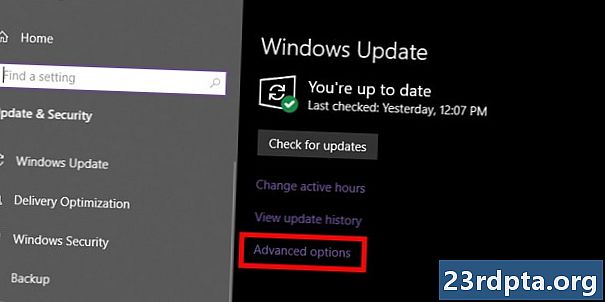
3. پر کلک کریں اعلی درجے کے اختیارات لنک.
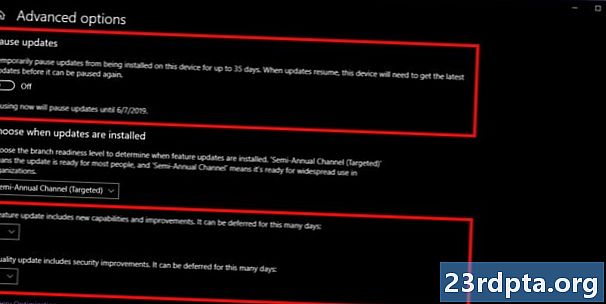
4. ٹوگل آن اپ ڈیٹس کو روکیں. یہ 30 دن تک تازہ کاریوں کو روک دے گا۔
5. آپ کر سکتے ہیں موخر خصوصیت کی تازہ کاریوں (اکتوبر 2018 اپ ڈیٹ وغیرہ) 365 دن تک۔
6. آپ کر سکتے ہیں کوالٹی اپ ڈیٹ کو موخر کریں (سیکیورٹی پیچ ، اصلاحات) 30 دن تک۔
ڈی آئی ایس ایم اور ایس ایف سی کمانڈ چلائیں
تعی Imageن امیج سرویسنگ اینڈ مینجمنٹ کے لئے مختصر ، DISM ٹول ونڈوز 10 ڈسک امیج سے متعلق امور کو اسکین اور حل کرتا ہے ، جو عام طور پر آپ کے کمپیوٹر پر پوشیدہ تقسیم میں رہتا ہے۔ ونڈوز 10 اہم اجزاء کو انسٹال کرنے یا ہٹانے ، اور خراب شدہ نظام فائلوں کو درست کرنے کے لئے ڈسک امیج کا استعمال کرتا ہے۔ دریں اثنا ، سسٹم فائل چیکر کا آلہ ، یا ایس ایف سی ونڈوز 10 میں بنیادی اجزاء کی سالمیت کی جانچ کرتا ہے اور کسی بھی مسئلے کو حل کرتا ہے۔
1. ٹائپ کریں کمانڈ پرامپٹ ٹاسک بار پر کورٹانا کے تلاش کے میدان میں۔
2. نتیجے میں ڈیسک ٹاپ ایپ پر دائیں کلک کریں اور منتخب کریں انتظامیہ کے طورپر چلانا مینو پر
3. کلک کریں جی ہاں پر صارف کا اکاؤنٹ کنٹرول پاپ اپ

4. مندرجہ ذیل کمانڈ کو ٹائپ کریں اور دبائیں داخل کریں:
DISM / آن لائن / کلین اپ-تصویری / بحالی صحت
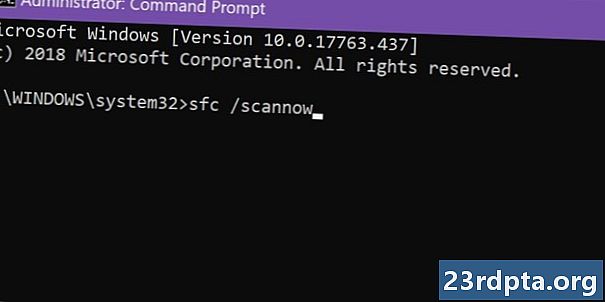
5. مندرجہ ذیل کمانڈ کو ٹائپ کریں اور enter دبائیں:
ایس ایف سی / سکین
6. بند کمانڈ پرامپٹ.
7. چلائیں ونڈوز اپ ڈیٹ.
ووزرو اور متعلقہ خدمات کو دوبارہ شروع کریں
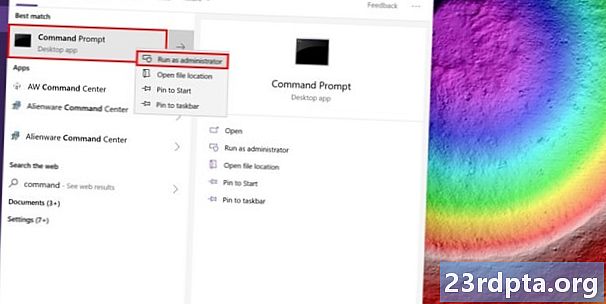
1. کمانڈ پرامپٹ ٹائپ کریں ٹاسک بار پر کورٹانا کے تلاش کے میدان میں۔
2. دائیں کلک کریں نتیجے میں ڈیسک ٹاپ ایپ پر منتخب کریں اور منتخب کریں انتظامیہ کے طورپر چلانا مینو پر
3. کلک کریں جی ہاں پر صارف کا اکاؤنٹ کنٹرول پاپ اپ
4. ٹائپ کریں مندرجہ ذیل کمانڈز انفرادی طور پر:
- نیٹ سٹاپ ووزر
- نیٹ اسٹاپ cryptSvc
- نیٹ سٹاپ بٹس
- نیٹ اسٹاپ MSiserver
- رین سی: ونڈوز سافٹ ویئر ڈسٹریبیوشن
- رین سی: ونڈوز سسٹم 32 کیٹروٹ 2 کیٹروٹ 2.ولڈ
- نیٹ اسٹارٹ
- خالص آغاز cryptSvc
- نیٹ شروع بٹس
- خالص آغاز msiserver
5. بند کریں کمانڈ پرامپٹ۔
6. دوبارہ شروع کریں آپ کا کمپیوٹر.
سافٹ ویئر ڈسٹری بیوشن ڈائریکٹری سے فائلیں حذف کریں
یہ وہ جگہ ہے جہاں ونڈوز 10 اپ ڈیٹس کو انسٹال کرنے کے لئے درکار فائلوں کو عارضی طور پر اسٹور کرتا ہے۔ جس طرح آپ کو کبھی کبھی رابطے کے مسائل کو حل کرنے کے لئے کسی ویب براؤزر کا کیش صاف کرنا ہوتا ہے ، اسی طرح اس فولڈر میں خراب فائلیں ونڈوز اپ ڈیٹ پریشانی کو جنم دے سکتی ہیں۔ اس کیشے کو ختم کرنا ونڈوز 10 کو تازہ ترین فائلیں ڈاؤن لوڈ اور استعمال کرنے پر مجبور کرتا ہے۔
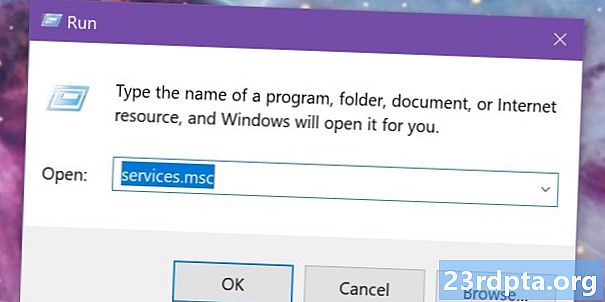
1. دبائیں ونڈوز کی کلید اور دبائیں "R" کلید.
2. ٹائپ کریں اور کلک کریں داخل کریں میں رن پاپ اپ باکس

3. نیچے سکرول ونڈوز اپ ڈیٹ خدمت
4. دائیں کلک کریں خدمت پر اور منتخب کریں رکو.

5. تلاش کریںپس منظر انٹیلجنٹ کی منتقلی کی خدمت.
6. دائیں کلک کریں خدمت پر اور منتخب کریں رکو.
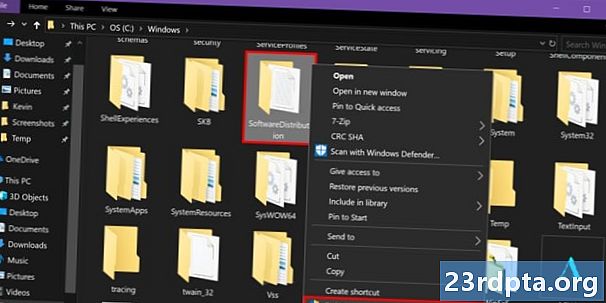
7. کھولو فائل ایکسپلورر، لیکن بند نہ کریں خدمات ونڈو
8. اپنی بنیادی ڈرائیو پر ڈبل کلک کریں اس کے مندرجات تک رسائی حاصل کرنے کے ل.
9. پر ڈبل کلک کریں ونڈوز فولڈر کھولنے کے لئے.
10. نیچے سکرول سافٹ ویئر تقسیم فولڈر
11. دائیں کلک کریں فولڈر پر اور منتخب کریں حذف کریں. اگر آپ اس فولڈر کو حذف کرنے میں بےچینی محسوس کرتے ہیں تو ، اسے کھولیں اور اس کے مشمولات کو خارج کردیں۔
12. واپس خدمات ونڈو اور دوبارہ شروع کریں پس منظر انٹیلجنٹ کی منتقلی کی خدمت اورونڈوز اپ ڈیٹ خدمات
بحالی نقطہ استعمال کریں
ونڈوز 10 عام طور پر کسی بھی تازہ کاری سے قبل بحالی کا نقطہ بناتا ہے۔ اس خصوصیت کی مدد سے آپ پریشان کن پی سی کو وقت کے ساتھ واپس بھیج سکتے ہیں ، اس سے پہلے کہ اپ ڈیٹ ، ڈرائیور ، یا پروگرام انسٹال کیا گیا تھا جو اس وقت ونڈوز اپ ڈیٹ کو توڑ رہا ہے۔
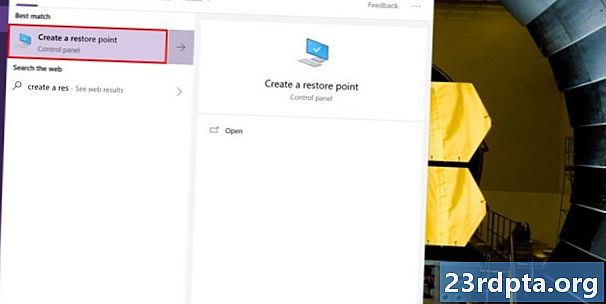
1. ٹائپ کریں بحالی نقطہ بنائیں ٹاسک بار پر کورٹانا کے تلاش کے میدان میں۔
2. منتخب کریں بحالی نقطہ بنائیں (کنٹرول پینل) نتیجہ

3. پر کلک کریں نظام کی بحالی بٹن
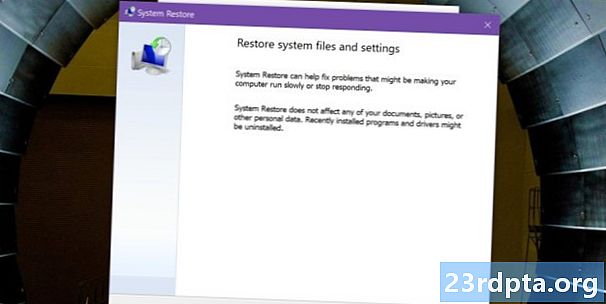
4. کلک کریں اگلے پاپ اپ ونڈو میں۔

5. منتخب کریں ایک بحالی نقطہ.
6. پر کلک کریں متاثرہ پروگراموں کے لئے اسکین کریں یہ دیکھنے کے لئے بٹن کہ کون سے پروگرام ، ایپس اور ڈرائیور تبدیلی سے متاثر ہوں گے۔
7. پر کلک کریں بند کریں اسکین ختم ہونے پر بٹن۔
8. پر کلک کریں اگلے بٹن
9. پر کلک کریں ختم بٹن
اپنے کمپیوٹر کو دوبارہ ترتیب دیں
یہ طریقہ آپ کے ونڈوز 10 پی سی کو اپنی اصل سے باہر کی حالت میں واپس کردیتی ہے اگرچہ آپ اپنی فائلوں کو رکھنے کا انتخاب کرسکتے ہیں۔

1. کلک کریں شروع کریں اور پھر کلک کریں "گیئر" آئیکن اسٹارٹ مینو کے بائیں طرف۔ اس سے ترتیبات ایپ کھل جاتی ہے۔

2. ایک بار ایپ لوڈ ہوجانے کے بعد منتخب کریں تازہ کاری اور سیکیورٹی.
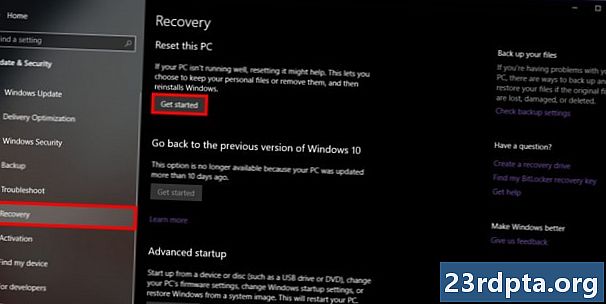
3. منتخب کریں بازیافت بائیں طرف.
4. پر کلک کریں شروع کریں بٹن کے تحت اس پی سی کو دوبارہ ترتیب دیں.
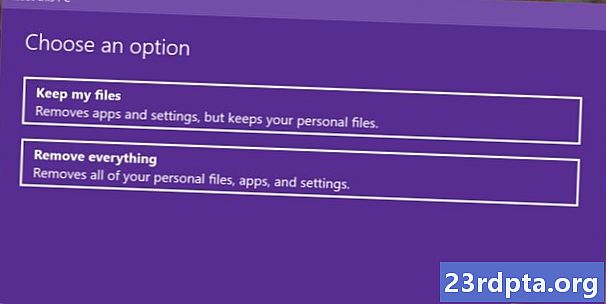
5. کرنے کا انتخاب کریں اپنی فائلیں رکھیں یا سب کچھ ہٹا دیں. پی سی کو دوبارہ ترتیب دینے کا عمل خود بخود شروع ہوجائے گا۔
اس سے ہماری رہنمائی کا اختتام ہوتا ہے کہ جب ونڈوز اپ ڈیٹ کام نہیں کررہا ہے تو آپ کو کیا کرنا چاہئے۔ اضافی ونڈوز 10 ٹپس کے ل these ، ان گائیڈز کو دیکھیں۔
- ونڈوز 10 میں ایکس بکس ون کو کیسے اسٹریم کیا جائے
- ونڈوز 10 میں ٹیکسٹ کیسے کریں
- ونڈوز 10 میں اپنی اسکرین کو کیسے تقسیم کریں

